3dmax地板材质设置教程
step 01在材质编辑器中选择[-MB-WALL-木色]材质球,在[漫反射]属性后面的按钮上单击鼠标右键,在弹出的命令中选择[复制],如下图(左)所示;然后单击材质编辑器中的[Standard]
按钮,在打开的[材质/贴图浏览器]中选择[VRayMt]材质球,如下图(右)所示。
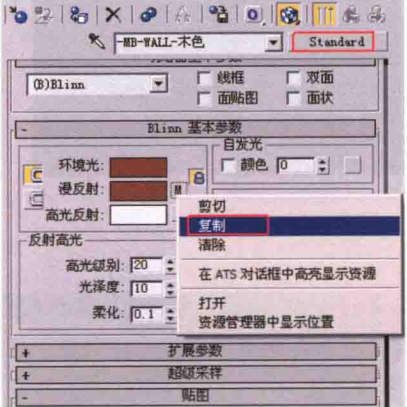
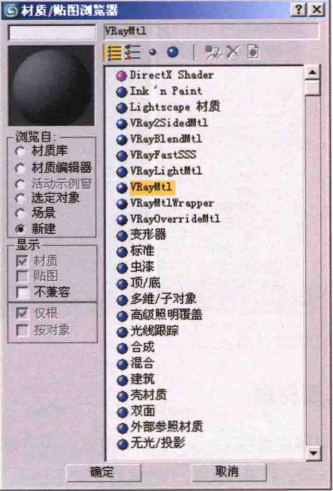
step 02将复制的贴图粘贴到[VRayMtI]材质球的[Diffuse]贴图上,并调节[Reflection]属性,如下图(左)所示。为木纹材质添加凹凸贴图,在[VRayMtl]材质球的[Maps]卷展栏中,将[Diffuse]
属性上的贴图实例复制到[Bump]属性上,如下图(右)所示。
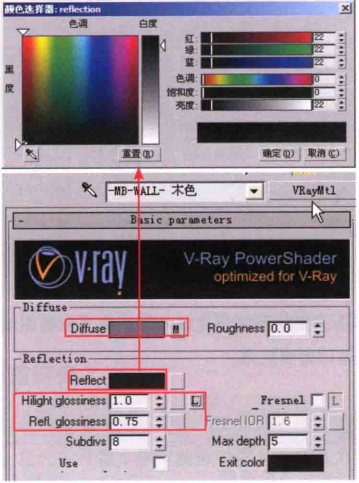
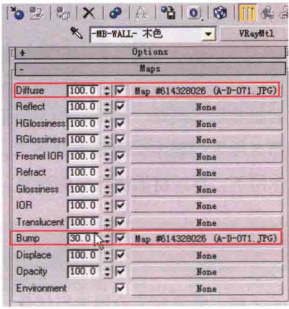
为木纹材质设置坐标。
Step03通过材质编辑器中右面的[按材质球选择]命令,选择场景中二楼的地板模型。在修改面板中,为其追加[UWW贴图]命令并设置其属性,如下图(左)所示。单击[材质编辑器]中的[在视口中显示标准贴图]按钮,观察场景中木纹的纹理,如下图(右)所示,并将制作好的材质地板隐藏。

上一篇 3dsmax怎么添加材质?
下一篇 3dmax墙体材质教程
热门课程
专业讲师指导 快速摆脱技能困惑相关文章
多种教程 总有一个适合自己专业问题咨询
你担心的问题,火星帮你解答-
如何选择信阳3D建模培训:开启数字创意未来之门
-
在数字时代,短视频热潮席卷全球,聊城短视频培训为本地创作者打开了新机遇之门。短视频平台如抖音、快手成为内容消费主流,聊城作为山......
-
在当今影视行业蓬勃发展的背景下,驻马店影视后期培训成为许多追求职业梦想者的首选路径。随着数字技术的飞速进步,后期制作不再局限于......
-
肇庆室内设计师培训:点亮空间的艺术之路
-
开启数字创意旅程
-
许多人常问,唐山室内设计师培训哪家好?在当今快速发展的城市环境中,这已成为追求职业转型的热门选择。随着居民生活品质的提升和房地......

 火星网校
火星网校
















